إصلاح تم حظر هذا الموقع بواسطة موفر خدمة الإنترنت في نظام التشغيل Windows 10
يتم التحكم في خدمة الإنترنت التي نستخدمها جميعًا وتوفيرها بواسطة مزود خدمة الإنترنت ( ISP ) وهو منظمة تقدم خدمات للوصول إلى الإنترنت واستخدامه والمشاركة فيه. يمكن تنظيمها في أشكال عديدة مثل الشكل التجاري ، المملوكة للمجتمع ، غير الهادفة للربح ، والمملوكة للقطاع الخاص.
يمكن لمزود خدمة الإنترنت حظر أي موقع (مواقع) يريده. يمكن أن يكون هناك العديد من الأسباب وراء ذلك مثل:
- أمرت سلطة الدولة مزودي خدمة الإنترنت(ISPs) بحظر بعض المواقع المعينة لبلدهم لأنها قد تحتوي على بعض المواد التي يمكن أن تضر بـ
- يحتوي الموقع على بعض المواد التي لها قضايا حقوق التأليف والنشر.
- الموقع مخالف لثقافة البلد وتقاليده ومعتقداته و
- الموقع يبيع معلومات المستخدم مقابل المال.

مهما كان السبب ، فقد يكون هناك احتمال أنك قد لا تزال ترغب في الوصول إلى هذا الموقع. إذا كان هذا هو الحال ، فكيف يكون ذلك ممكنًا؟
لذا ، إذا كنت تبحث عن إجابة السؤال أعلاه ، فستجد إجابته في هذا المقال.
نعم ، من الممكن الوصول إلى موقع تم حظره بواسطة مزود خدمة الإنترنت(ISP) بسبب استبداد الحكومة على الإنترنت أو أي شيء آخر. وأيضًا ، سيكون إلغاء حظر هذا الموقع قانونيًا تمامًا ولن ينتهك أي قانون للجرائم الإلكترونية. لذلك ، دون مزيد من اللغط ، دعونا نبدأ.
إصلاح(Fix) تم حظر هذا الموقع من قبل (Site Has Been)موفر خدمة الإنترنت الخاص بك(Your ISP)
1. تغيير DNS(1. Change the DNS)
هنا ، يشير DNS(DNS) إلى "خادم اسم المجال". عندما تقوم بإدخال عنوان URL(URL) لموقع ويب ، فإنه ينتقل إلى DNS الذي يعمل كدليل هاتف للكمبيوتر يعطي عنوان IP المقابل لهذا الموقع بحيث يفهم الكمبيوتر موقع الويب الذي يجب عليه فتحه. لذلك ، لفتح أي موقع ويب ، يكمن الشيء الرئيسي في إعدادات DNS وإعدادات (DNS)DNS بشكل افتراضي ، يتم التحكم فيها من قبل مزودي خدمة الإنترنت(ISPs) . وبالتالي(Hence) ، يمكن لمزود خدمة الإنترنت(ISP) حظر أو إزالة عنوان IP لأي موقع ويب وعندما لا يحصل المستعرض على عنوان IP المطلوب ، فلن يفتح هذا الموقع.
لذلك ، من خلال تغيير DNS الذي(changing the DNS) يوفره مزود خدمة الإنترنت(ISP) الخاص بك إلى خادم اسم المجال العام مثل Google ، يمكنك بسهولة فتح موقع ويب محظور بواسطة مزود خدمة الإنترنت(ISP) .
لتغيير DNS الذي يوفره مزود خدمة الإنترنت(ISP) الخاص بك إلى بعض DNS العام ، اتبع هذه الخطوات.
1. اكتب الإعدادات(Settings) في شريط بحث Windows وافتحه.

2. انقر فوق الشبكة (Network & )والإنترنت(internet) .

3. ضمن تغيير إعدادات الشبكة (Change your Network setting)،(s) انقر فوق تغيير خيارات المحول(Change adapter options) .

4. انقر بزر الماوس الأيمن(Right-click) على المحول المحدد وستظهر قائمة.
5. انقر على خيار الخصائص(Properties) من القائمة.
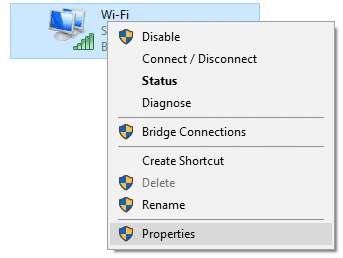
6. من مربع الحوار الذي يظهر ، انقر فوق Internet Protocol Version 4 (TCP/IPv4).
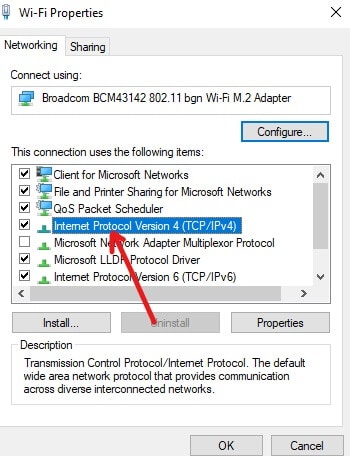
7. ثم انقر فوق خصائص.(Properties.)

8. حدد الخيار استخدام عناوين خادم DNS التالية(Use the following DNS server addresses) .

9. ضمن خادم DNS المفضل(Preferred DNS server) ، أدخل 8.8.8.

10. ضمن خادم DNS البديل(Alternate DNS server) ، أدخل 8.4.4.

11. انقر فوق موافق.(OK.)
بعد الانتهاء من الخطوات المذكورة أعلاه ، انتقل إلى أي متصفح وحاول فتح موقع ويب محظور مسبقًا. إذا لم يحدث شيء ، جرب الطريقة التالية.
2. استخدم عنوان IP بدلاً من URL(2. Use an IP address instead of the URL)
يمكن لمزود خدمة الإنترنت حظر عنوان URL(URL) الخاص بموقع الويب فقط وليس عنوان IP الخاص به. لذلك ، إذا تم حظر موقع ويب بواسطة مزود خدمة الإنترنت(ISP) ولكنك تعرف عنوان IP الخاص به ، فبدلاً من إدخال عنوان URL(URL) الخاص به في المتصفح ، أدخل عنوان IP الخاص(IP address) به وستتمكن من الوصول إلى هذا الموقع.
ومع ذلك ، لكي يحدث ما سبق ، يجب أن تعرف عنوان IP لموقع الويب الذي تحاول فتحه. هناك العديد من الطرق المتاحة عبر الإنترنت للحصول على عنوان IP لأي موقع ويب ولكن أفضل طريقة هي الاعتماد على موارد النظام واستخدام موجه الأوامر للحصول على عنوان IP الدقيق لأي موقع ويب.
للحصول على عنوان IP لأي عنوان URL(URL) باستخدام موجه الأوامر ، اتبع هذه الخطوات.
1. افتح موجه الأوامر (Prompt)من(Command ) شريط البحث.

2. انقر فوق الخيار " تشغيل كمسؤول(Run as administrator) " من القائمة التي تظهر.
3. انقر فوق الزر " نعم(Yes) " وسيظهر موجه الأوامر كمسؤول.
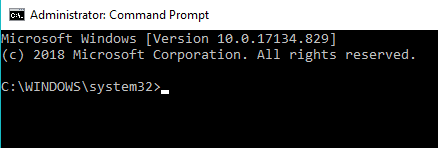
4. اكتب الأمر أدناه في موجه الأوامر.
tracert + URL whose IP address you want to know (without https://www)
مثال(Example) : tracert google.com

5. قم بتشغيل الأمر وسيتم عرض النتيجة.
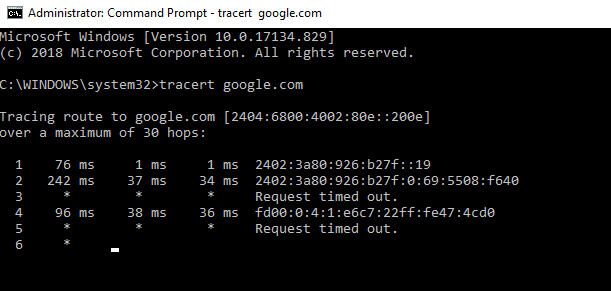
5. سيظهر عنوان IP الذي يشبه URL . انسخ عنوان IP ، والصقه في شريط عنوان المتصفح ، واضغط على زر الإدخال.
بعد الانتهاء من الخطوات المذكورة أعلاه ، ستتمكن من إصلاح هذا الموقع الذي تم حظره بواسطة خطأ مزود خدمة الإنترنت .(ISP)
3. جرب محركات بحث بروكسي مجانية ومجهولة الهوية(3. Try free and anonymous proxy search engines )
محرك بحث الوكيل المجهول هو موقع تابع لجهة خارجية يتم استخدامه لإخفاء عنوان IP الخاص بك. تبدو هذه الطريقة غير آمنة وتؤدي إلى إبطاء الاتصال إلى حد كبير. في الأساس(Basically) ، يخفي عنوان IP ويوفر حلاً للوصول إلى موقع الويب المحظور بواسطة مزود خدمة الإنترنت الخاص بك. يمكنك استخدام بعض مواقع البروكسي الشهيرة للوصول إلى المواقع المحظورة بواسطة مزود خدمة الإنترنت(ISP) الخاص بك مثل Hidester و hide.me وما إلى ذلك.
بمجرد حصولك على أي موقع وكيل ، تحتاج إلى إضافته إلى المتصفح من أجل الوصول إلى المواقع المحجوبة.
لإضافة موقع وكيل إلى متصفح Chrome ، اتبع هذه الخطوات.
1. افتح Google Chrome.

2. انقر على النقاط الثلاث الرأسية(three vertical dots) في الزاوية العلوية اليمنى.

3. انقر على خيار الإعدادات(Settings) من القائمة التي تظهر.

4. قم بالتمرير لأسفل وانقر فوق الخيار "متقدم".(Advanced option.)

5. ضمن قسم النظام(System) ، انقر فوق فتح إعدادات الوكيل(Open proxy settings) .

6. سيظهر مربع حوار. انقر فوق(Click) خيار إعدادات LAN (LAN settings ).

7. ستظهر نافذة منبثقة. حدد مربع الاختيار بجوار استخدام خادم وكيل لشبكة LAN الخاصة بك(Use a proxy server for your LAN) .

8. حدد مربع الاختيار بجوار تجاوز الخادم الوكيل للعناوين المحلية(Bypass proxy server for local addresses) .

9. انقر على زر موافق .(OK)
بعد الانتهاء من الخطوات المذكورة أعلاه ، ستتم إضافة موقع الوكيل إلى متصفح Chrome الخاص بك والآن ، يمكنك إلغاء حظر أو الوصول إلى أي موقع محظور.
اقرأ أيضًا: (Also Read:) إلغاء حظر YouTube عند حظره في المكاتب أو المدارس أو الكليات؟(Unblock YouTube When Blocked In Offices, Schools or Colleges?)
4. استخدم متصفحات وملحقات محددة(4. Use specific browsers and extensions)
متصفح Opera(Opera) هو متصفح محدد يوفر ميزة VPN المدمجة به للوصول إلى(VPN) المواقع المحجوبة بسهولة. إنه ليس بهذه السرعة وأحيانًا ليس آمنًا ولكنه يتيح لك عبور جدار حماية مزود خدمة الإنترنت(ISP) .
ومع ذلك ، إذا كنت ترغب في استخدام متصفح موثوق وآمن مثل Chrome ولديك حق الوصول إلى متجر Chrome الإلكتروني ، فيمكنك تنزيل تطبيق ملحق رائع ZenMate لمتصفح Chrome . هذا يساعد في فتح المواقع المحجوبة من قبل مزود خدمة الإنترنت الخاص بك. ما عليك القيام به هو تثبيت ملحق ZenMate ، وإنشاء حساب مجاني ، وبدء التصفح باستخدام خادم وكيل ZenMate . من السهل جدًا إكمال المهام المذكورة أعلاه. ZenMate متاح مجانًا.
ملاحظة: يدعم (Note: )ZenMate أيضًا متصفحات أخرى مثل Opera و Firefox وما إلى ذلك.
5. استخدام ترجمة جوجل(5. Use Google’s translate)
ترجمة جوجل هي خدعة رائعة لتجنب القيود التي يفرضها مزود خدمة الإنترنت الخاص بك.
لاستخدام ترجمة Google للوصول إلى أي موقع محظور ، اتبع هذه الخطوات.
1. افتح Google Chrome .

2. في شريط العناوين ، ابحث عن Google Translate وستظهر الصفحة أدناه.

3. أدخل عنوان URL(URL) لموقع الويب الذي تريد إلغاء حظره في حقل النص المتاح.

4. في حقل الإخراج ، حدد اللغة التي تريد رؤية نتيجة موقع الويب المحظور بها.
5. بمجرد تحديد اللغة ، سيصبح الارتباط الموجود في حقل الإخراج قابلاً للنقر.
6. انقر فوق هذا الارتباط وسيتم فتح موقع الويب المحظور الخاص بك.
7. وبالمثل ، باستخدام ترجمة Google ، ستتمكن من إصلاح هذا الموقع الذي تم حظره بواسطة خطأ مزود خدمة الإنترنت.(fix this site has been blocked by your ISP error.)
6. استخدم HTTPs(6. Use HTTPs )
لا تعمل هذه الطريقة مع جميع المواقع المحجوبة ولكنها لا تزال تستحق المحاولة. لاستخدام HTTPs ، ما عليك فعله هو فتح متصفح ، بدلاً من http:// ، استخدم https:// . الآن ، حاول تشغيل الموقع. قد تتمكن الآن من الوصول إلى موقع الويب المحظور وتجنب القيود التي يفرضها مزود خدمة الإنترنت(ISP) .

7. تحويل المواقع إلى ملفات PDF(7. Convert websites to PDFs)
هناك طريقة أخرى للوصول إلى موقع محظور وهي تحويل موقع الويب إلى ملف PDF باستخدام أي من الخدمات المتاحة عبر الإنترنت. من خلال القيام بذلك ، سيكون محتوى الموقع بالكامل متاحًا في شكل ملف PDF يمكنك قراءته مباشرة في شكل أوراق لطيفة قابلة للطباعة.
8. استخدم VPN(8. Use VPN)
إذا كنت تبحث عن أفضل طريقة ، فحاول استخدام شبكة افتراضية خاصة (VPN)(virtual private network (VPN)) . تشمل فوائده ما يلي:
- الوصول إلى جميع المواقع المحجوبة في بلدك.
- تعزيز(Enhanced) الخصوصية والأمان من خلال توفير اتصالات مشفرة.
- سرعة عرض النطاق الترددي عالية دون أي قيود.
- يحافظ على الفيروسات والبرامج الضارة بعيدًا.
- العيب الوحيد هو تكلفته. عليك أن تدفع مبلغًا معقولًا من المال من أجل استخدام VPN .
- هناك الكثير من خدمات VPN المتاحة في السوق. بناءً على متطلباتك وميزانيتك ، يمكنك استخدام أي من خدمات VPN .
فيما يلي(Below) بعض من أفضل شبكات VPN التي يمكنك استخدامها للوصول إلى مواقع الويب المحظورة بواسطة مزود خدمة الإنترنت الخاص بك.
- CyberGhost VPN (تعتبر أفضل خدمة VPN لعام 2018)
- Nord VPN
- Express VPN
- VPN الخاص(Private VPN)
9. استخدم عناوين المواقع القصيرة(9. Use short URLs)
نعم ، باستخدام عنوان URL(URL) قصير ، يمكنك الوصول إلى أي موقع محظور بسهولة. لاختصار عنوان URL(URL) ، ما عليك سوى نسخ عنوان URL(URL) لموقع الويب الذي تحاول الوصول إليه ولصقه في أي أداة تقصير لعناوين URL . ثم استخدم عنوان URL(URL) هذا بدلاً من العنوان الأصلي.
موصى به: (Recommended:) مواقع الويب المحظورة أو المقيدة؟ إليك كيفية الوصول إليها مجانًا(Blocked or Restricted Websites? Here is How to Access them for free)
لذلك ، باستخدام الطرق المذكورة أعلاه ، نأمل أن تتمكن من الوصول أو إلغاء حظر المواقع المحجوبة من قبل مزود خدمة الإنترنت الخاص بك.( access or unblock the websites blocked by your internet service provider.)
Related posts
Fix Black Desktop Background في Windows 10
Fix Computer Wo لا تذهب إلى Sleep Mode في Windows 10
Fix Alt+Tab لا يعمل في Windows 10
Fix Task Host Window Prevents Shut Down في Windows 10
Fix Unable إلى Delete Temporary Files في Windows 10
Fix Computer Sound Too Low على Windows 10
Fix Printer Spooler Errors على Windows 10
Fix Integrated Webcam ليس العامل المعني Windows 10
Fix Microsoft Edge لا يعمل في Windows 10
كيفية Fix Avast Update Stuck على Windows 10
Fix Media Disconnected Error على Windows 10
Fix HDMI No Sound في Windows 10 عند الاتصال بتلفزيون
Fix Apps التي تظهر ضبابية في Windows 10
Fix Desktop Icon مفقود على Windows 10
كيفية Fix Corrupted Registry في Windows 10
Fix Rotation Lock رمادي في Windows 10
Fix IPv6 Connectivity No Internet Access على Windows 10
Fix Cursor Blinking Issue على Windows 10
Fix High CPU and Disk usage problem من Windows 10
كيفية Fix BOOTMGR مفقود في Windows 10
